Клонирање и уређивање секвенце
Ако ваша организација промени поступак продаје, можда бисте желели да измените секвценцу која ће одражавати промене. Можете уређивати само секвенцу која је у неактивном стању, тако да морате деактивирати или креирати копију.
Захтеви за лиценцу и улогу
| Тип захтева | Морате имати |
|---|---|
| Дозволу | Дyнамицс 365 Салес Ентерприсе, Дyнамицс 365 Салес Премиум, или Microsoft Relationship Sales Више информација: Дyнамицс 365 Продајне цене |
| Безбедносне улоге | Системски администратор или менаџер секвенце Више информација: Унапред дефинисане безбедносне улоге за продају |
Клонирање секвенце
Клонирање секвенце олакшава додавање или уклањање корака и чување промена за креирање нове секвенце. Такође, клонирање повлачи пуну копију података о секвенци које клонирате у том тренутку, укључујући све кораке и конфигурације. Након што извршите промене, можете да сачувате и активирате клонирану секвенцу и примените је на записе.
Пријављивање у апликацију Продаја.
Идите на Промени област у доњем левом углу странице и изаберите Салес Инсигхтс сеттингс.
Испод < ДИЦТ__Алатка за убрзање продаје > салес аццелератор , изаберите Редослед.
Отворите секвенцу коју желите да клонирате и изаберите Креирај копију.
Савет
Алтернативно, пређите преко секвенце, а затим изаберите Више опција > Креирајте копију.

На Креирај копију дијалог, унесите име секвенце и опис.
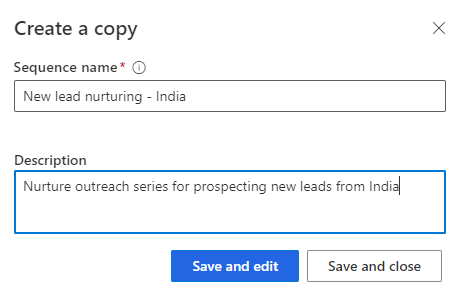
Изаберите један од тастера:
- Сачувај и уреди : Изаберите ово дугме да бисте отворили едитор секвенце и додали кораке по потреби. Да уредите секвенцу, погледајте Уређивање секвенце.
- Сачувај и затвори: Изаберите ово дугме да бисте сачували и креирали секвенцу.
Уређивање секвенце
Пријављивање у апликацију Продаја.
Идите на Промени област у доњем левом углу странице и изаберите Салес Инсигхтс сеттингс.
Испод < ДИЦТ__Алатка за убрзање продаје > салес аццелератор , изаберите Секвенце.
На страници Секвенце , изаберите и отворите секвенцу коју желите да уредите.
Белешка
Ако је редослед Активно стање, можете да уредите једну од следећих радњи.
- Деактивирајте или креирајте копију
- Изаберите Измени редослед. Више информација: Измена активне секвенце и преглед историје верзија
Урадите једну од следећих активности:
- Да бисте додали активност, извршите корак КСНУМКС од Креирајте и активирајте секвенцу.
- Да бисте уредили активност, изаберите активност и детаљи се отварају у десном окну.
Направите жељене измене, а затим изаберите Сачувај.
(Опционо) Ако желите да секвенца буде доступна за повезивање са записима, изаберите Активирај.
Сачувајте и изађите из дизајнера секвенци.
Не можете да пронађете опције у апликацији?
Постоје три могућности:
- Немате потребну лиценцу или улогу. Проверите одељак Захтеви за лиценцу и улогу на врху ове странице.
- Администратор није укључио функцију.
- Ваша организација користи прилагођену апликацију. Проверите са администратором који су тачни кораци. Кораци описани у овом чланку специфични су за унапред припремљено чвориште за продају и апликацију Sales Professional.